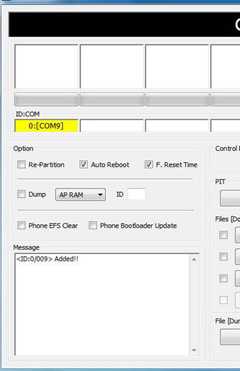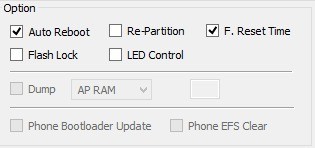Finalmente Samsung ha iniziato a rilasciare l’aggiornamento Android 4.4.2 KitKat per la versione internazionale del Galaxy S4 Active (GT-I9295). A distanza di un mese dopo che era già stato rilasciato negli stati uniti per i modelli dell’operatore At&T arriva anche i Europa a cominciare dai Paesi Bassi. La versione del Firmware è la I9295XXUCNE5 e portare le ormai note funzioni di KitKAt , come prestazioni più veloci, barra di stato con icone bianche, maggiore durata della batteria, album full-screen in riproduzione musicale e un collegamento della fotocamera nella schermata di blocco, oltre al supporto per la stampa wireless, possibilità di impostare un programma predefinito per la messaggistica e la modalità immersiva.
[amazonjs asin=”B00E0KBSM0″ locale=”IT” title=”Samsung Galaxy S4 Active Smartphone, Grigio Italia”]
L’aggiornamento dovrebbe essere rilasciato presto anche per gli altri paesi europei ma per chi non volesse attendere è possibile aggiornare il dispositivo tramite ODIN seguendo la nostra guida:
Dettagli del Firmware:
• Model: GT-I9295
• Model name: GALAXY S4 Active
• Country: Netherlands
• Version: Android 4.4.2
• Changelist: 1429916
• Build date: Wed, 21 May 2014 13:26:55 +0000
• Product Code: PHN
• PDA: I9295XXUCNE5
• CSC: I9295PHNCNE1
• MODEM: I9295XXUCNE5
1. Scarichiamo Odin v 3.09
4. Ora avviamo Odin v3.09 precedentemente scaricato e collegare il Galaxy S4 Active al pc attraverso il cavetto USB. Una volta caricati i driver necessari il device verrà mostrato in Odin come evidenziato in giallo nella schermata che segue:
5. Carichiamo il file del firmware da installare sul Note 2 nei vari box di ODIN (il file APxxx nel campo AP, il file BLxxx nel campo BL e così via)
6. Controllate che le impostazioni di Odin siano configurate come nell’immagine che segue (con i soli Auto Reboot e F.Reset Time selezionati) :
7. Cliccate il pulsante START per avviare l’aggiornamento
8. Al termine dell’aggiornamento il device si riavvierà e potrete scollegarlo dal PC per godere di tutte le novità del firmware appena caricato!
ATTENZIONE: Sebbene la guida sia scritta per essere estremamente semplice ed esaustiva potrebbero verificarsi malfunzionamenti durante il processo e danneggiare il dispositivo.
Per quanto sopra il team del blog newsdigitali.com NON SI ASSUME ALCUNA RESPONSABILITÀ circa eventuali problemi derivanti dall’utilizzo che farete di questa guida.